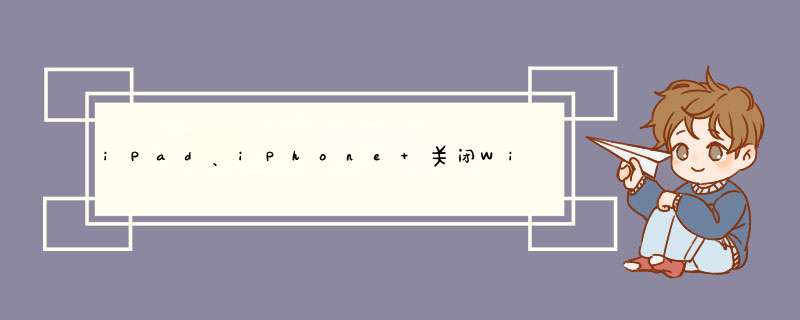
关闭私有地址、低数据模式、解决Wi-Fi自动的DNS失效。
开始 1. 打开设置 > 无线局域网 2. 选择想要变更设置的Wi-Fi > 点击Wi-Fi右侧的“蓝色感叹号ℹ” 3. 在信息页面找到“低数据模式”并关闭 > 找到“私有无线局域网地址”并关闭下面的内容为设置手动DNS(正常情况自动获取即可,无需设置手动)
4.还是在信息页面找到“配置DNS”项目 5. 在配置DNS页,选择手动,并在下方DNS服务器中填充如下地址:8.8.8.8
114.114.114.114
欢迎分享,转载请注明来源:内存溢出

 微信扫一扫
微信扫一扫
 支付宝扫一扫
支付宝扫一扫
评论列表(0条)